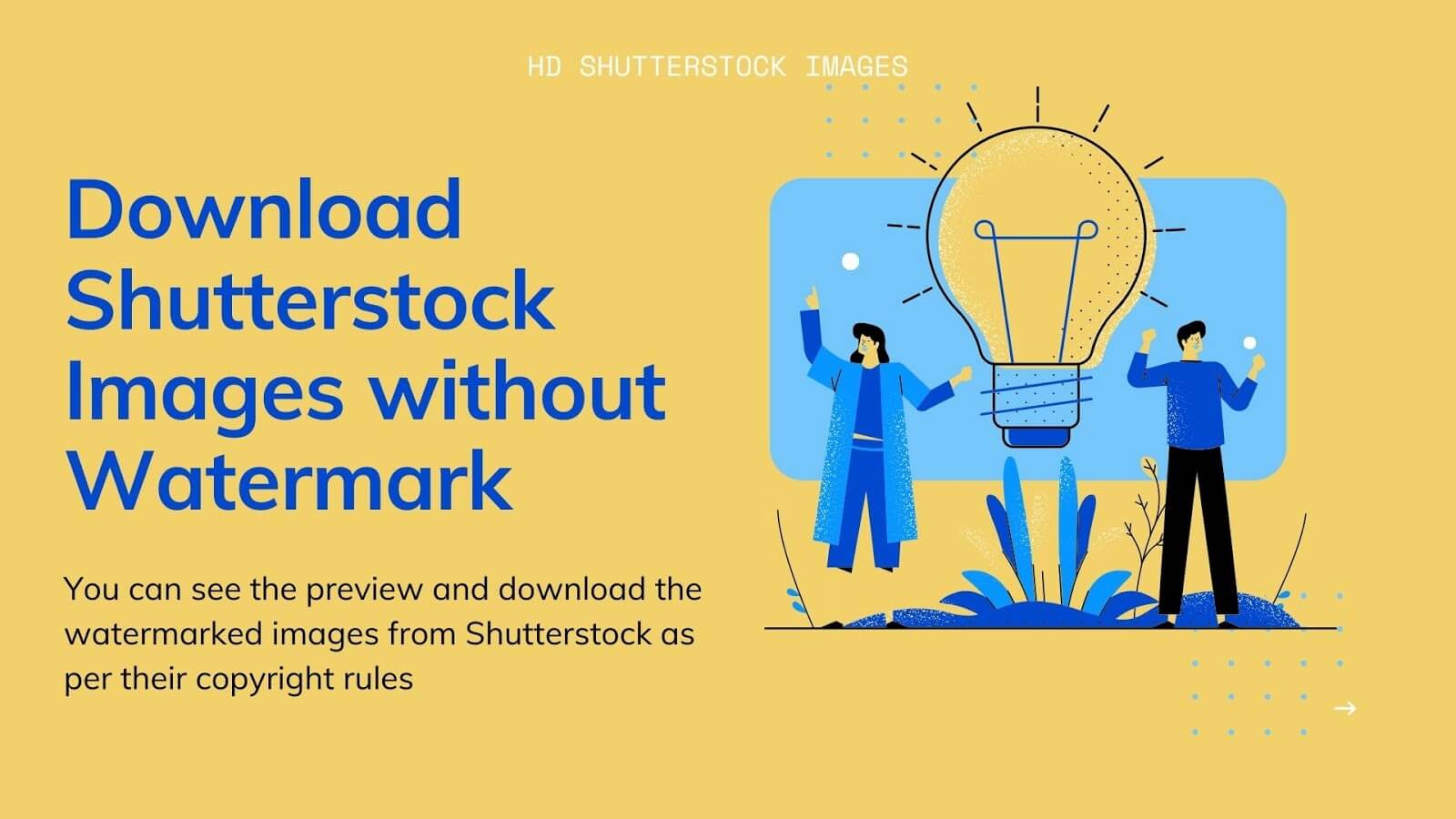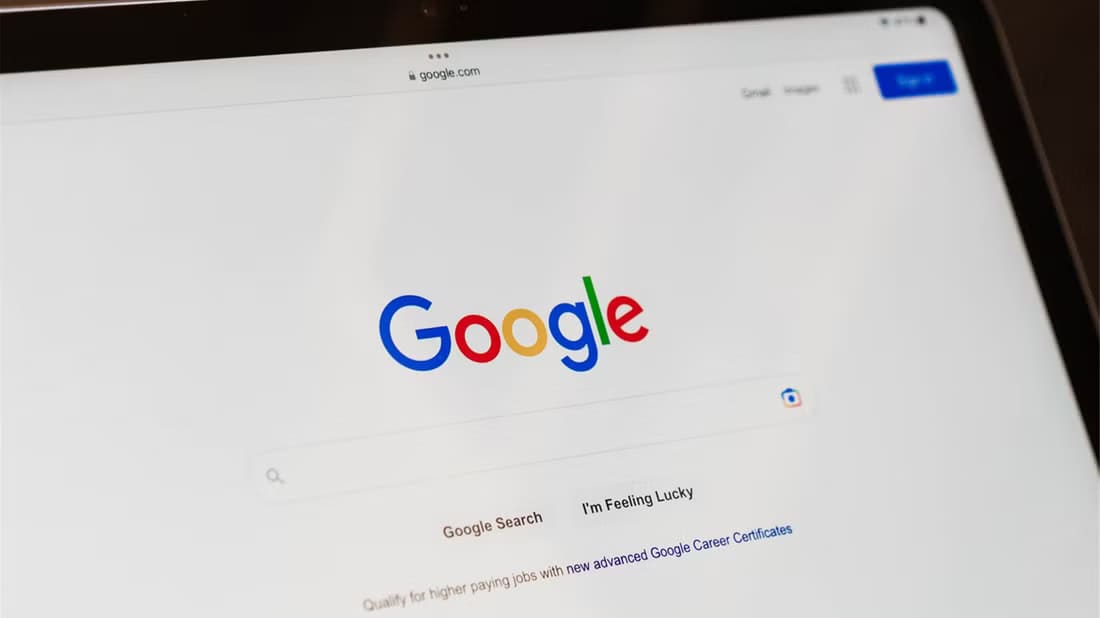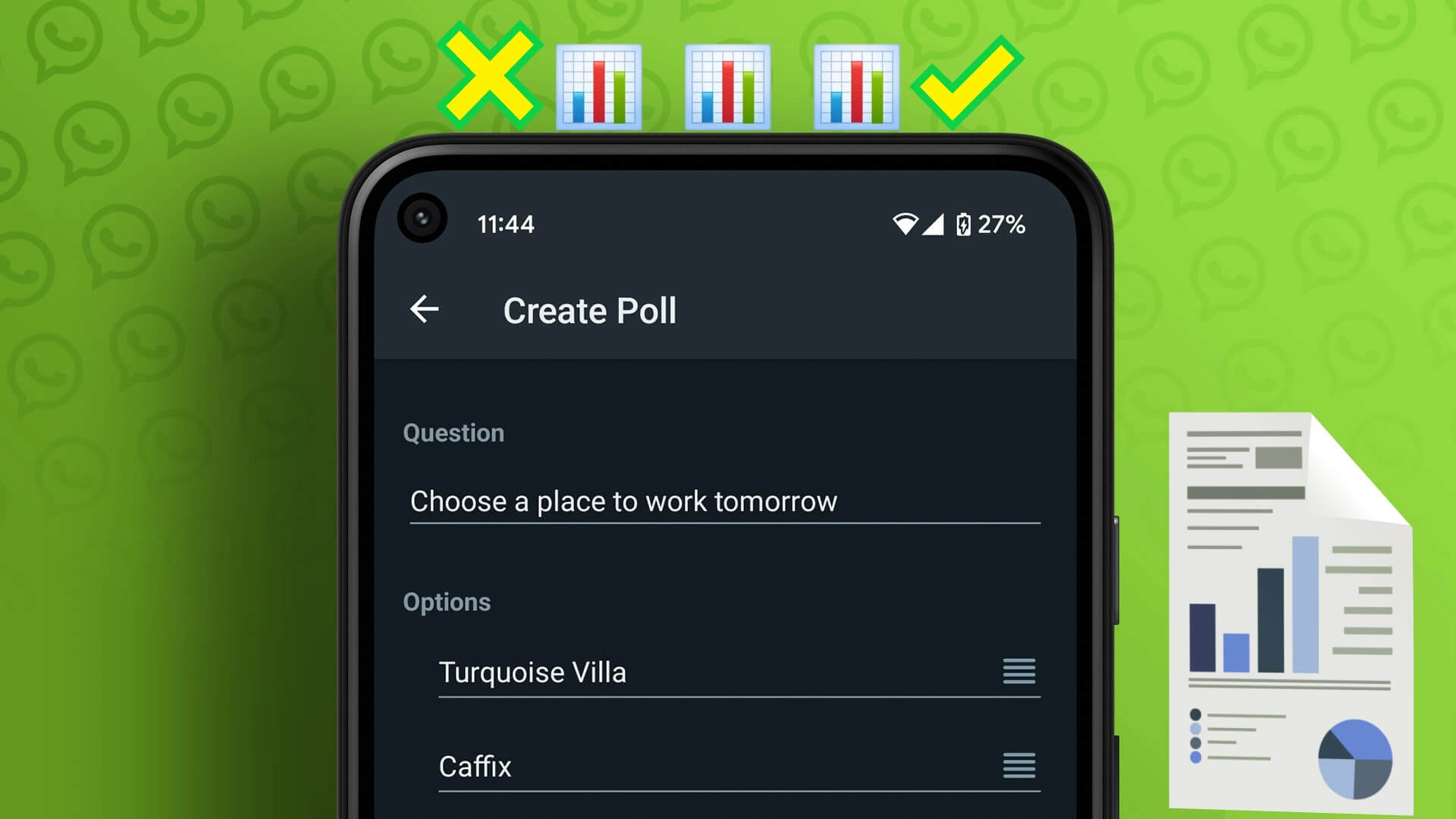A importância do Kindle é bem conhecida entre muitos amantes de livros. Para quem prefere ler e-books, o Kindle oferece muitos recursos, como a capacidade de Use um dicionário. Outro ótimo recurso do Kindle é permitir que os leitores salvem destaques e destaques do que consideram mais útil durante a leitura de seus e-books – quase como marcar um texto como favorito para referência posterior.
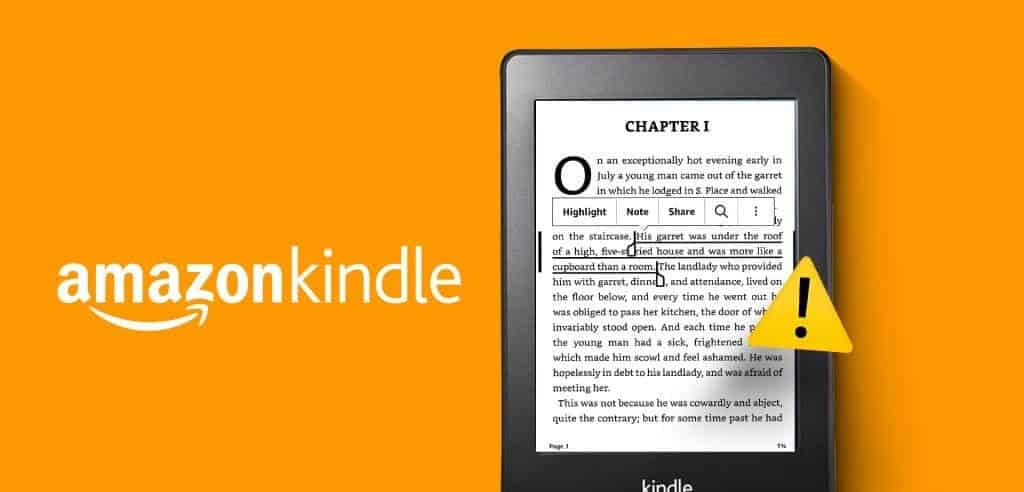
Você pode marcar os destaques em seus e-books e enviá-los por e-mail para obter referências adicionais. Mas alguns usuários estão reclamando que o Kindle não está salvando os destaques ou eles desapareceram. Se você estiver enfrentando o mesmo problema, aqui estão alguns métodos de solução de problemas para corrigir os destaques que não são salvos no Kindle. Essas soluções se aplicam ao Kindle, Kindle Paperwhite, Kindle Oasis e Kindle Scribe.
1. Habilite a sincronização de dispositivos
Se o Highlights não estiver funcionando no seu Kindle, verifique se você ativou a sincronização do dispositivo. Você precisa verificar e ativar o Whispersync para o seu dispositivo Kindle usando sua conta Amazon. O Whispersync permite que você continue de onde parou enquanto lê seus e-books no Kindle e visualiza os destaques. Você pode verificar e ativar o Whispersync em seu celular ou desktop.
no telemóvel
Passo 1: Abra um aplicativo Amazon No seu iPhone ou telefone Android.
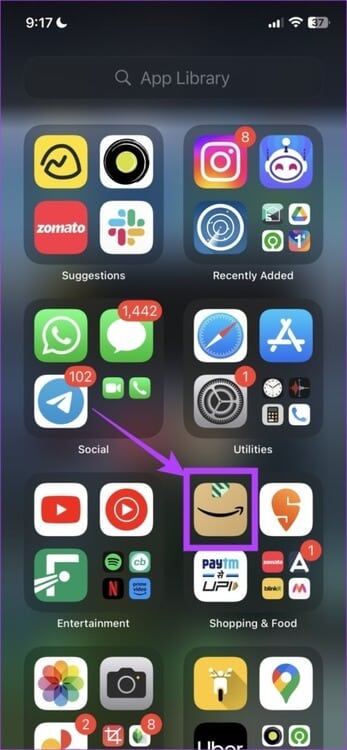
Passo 2: Clique no ícone Perfil pessoal Na parte inferior da barra de menu.
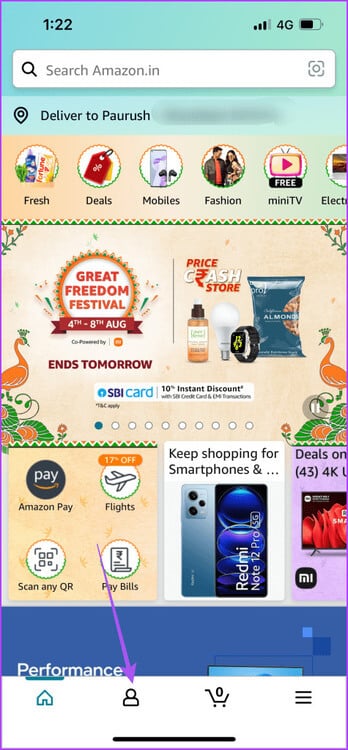
Etapa 3: Localizar Sua conta.
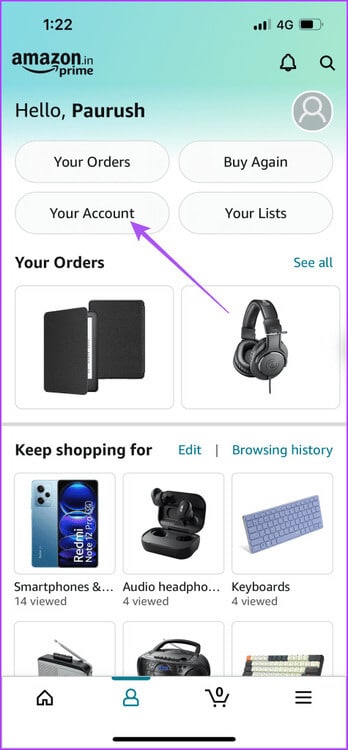
Passo 4: Clique em Conteúdo e dispositivos.
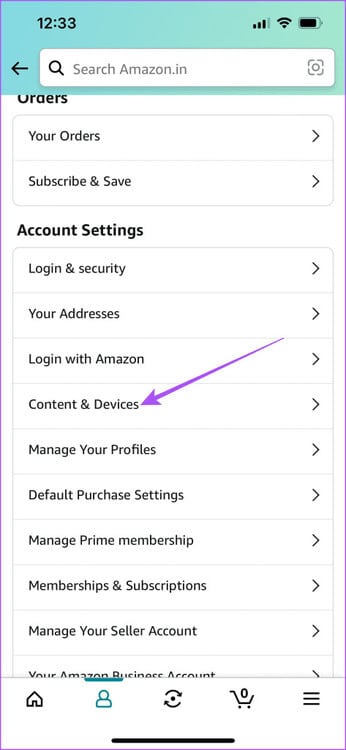
Passo 5: Clique na aba Preferências acima.
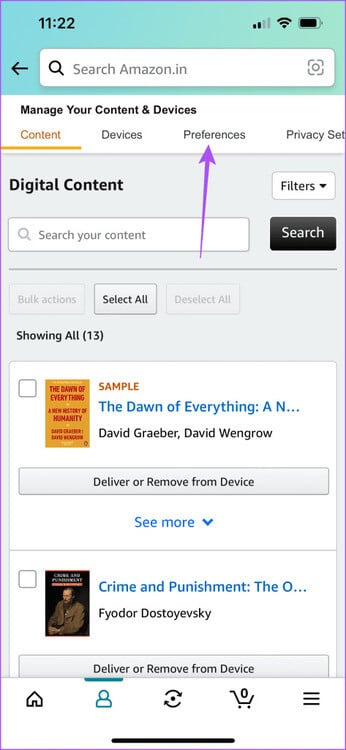
Etapa 6: Clique no ícone Seta Para expandir a sincronização do dispositivo (configurações do Whispersync).
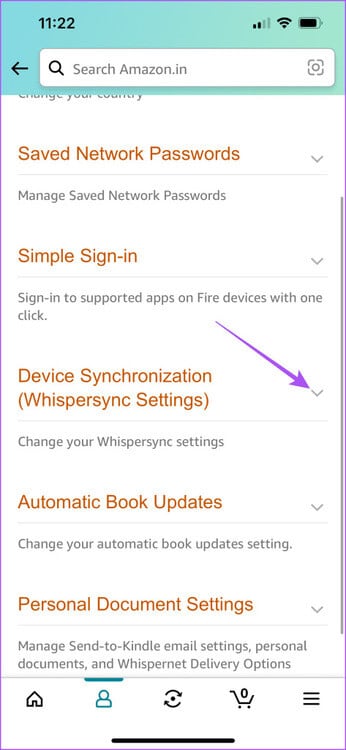
Passo 7: Verifique se o recurso está ativado. Caso contrário, clique Opção E execute-o.
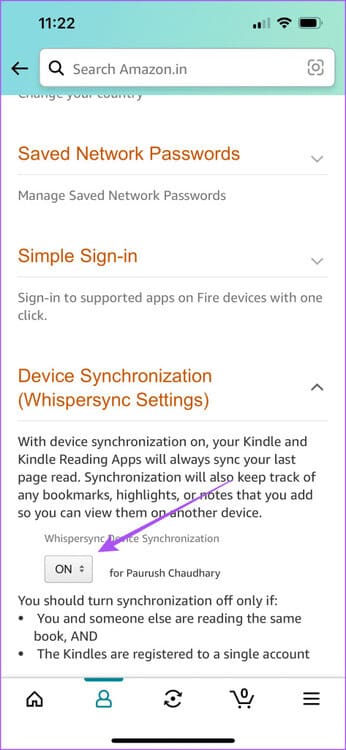
No desktop
Passo 1: Abrir Amazonas Em um navegador da Web em seu computador.
Passo 2: inscrever-se Acesso Para sua conta Amazon.
Etapa 3: toque em Contas e listas No canto superior direito.
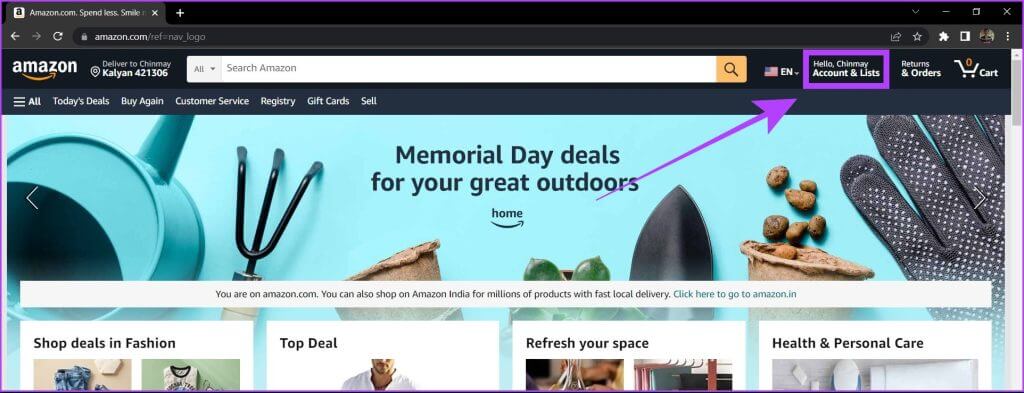
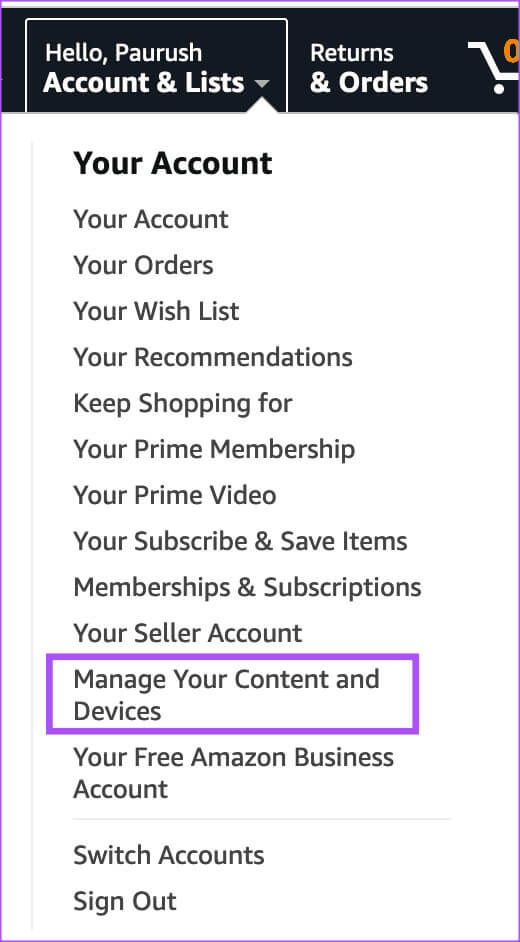
Passo 5: Clique na aba Preferências acima.
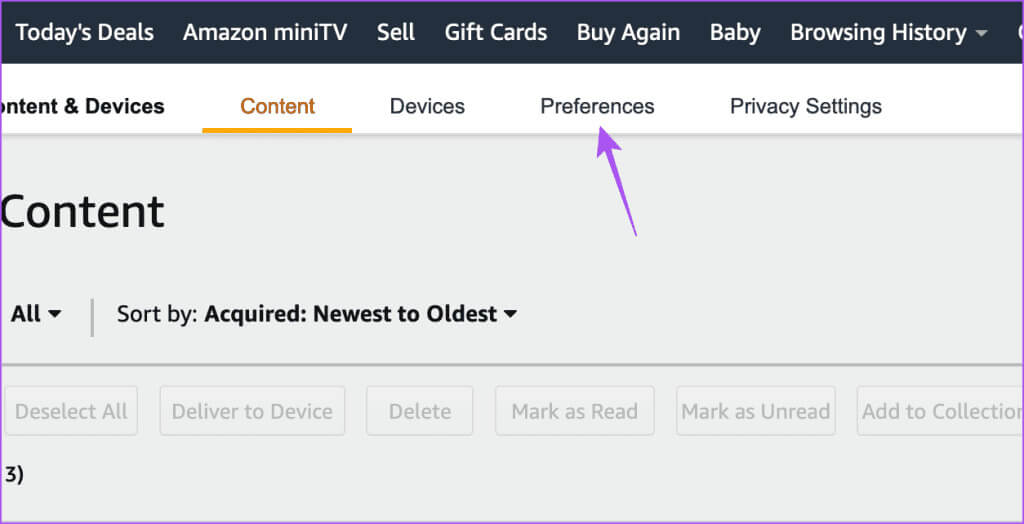
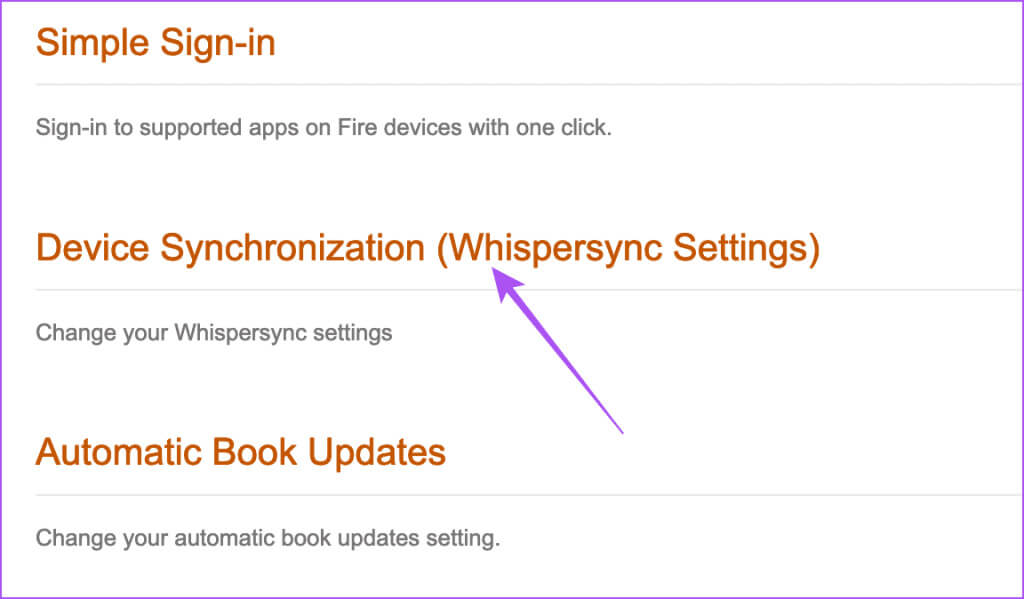
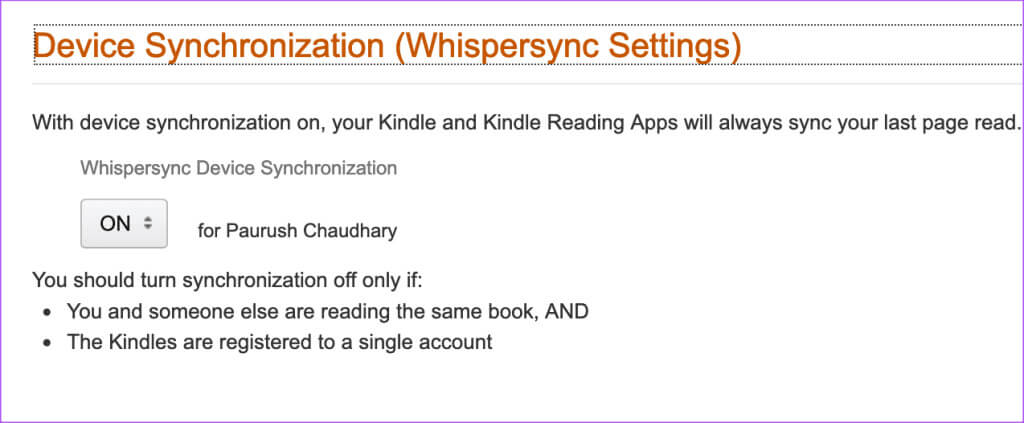
Em seguida, verifique seu Kindle para ver se o problema foi resolvido.
2. Verifique seu endereço de e-mail
Parece óbvio, mas pode sobrecarregar você ao salvar os destaques no Kindle. Certifique-se de inserir o endereço de e-mail correto para receber o resumo dos destaques no Kindle.
3. VERIFIQUE O LEITOR DE NUVEM KINDLE (KCR)
Se os seus destaques não aparecerem no seu Kindle, você pode verificar se eles estão sincronizados com sua conta Amazon usando o Kindle Cloud Reader. Esta é apenas uma versão web do Kindle para acessar seus e-books, notas e destaques. Você pode verificar e confirmar se seus destaques foram salvos.
Passo 1: Abra o site da Amazon em um navegador da web no seu computador.
Passo 2: Faz Conecte-se Para sua conta Amazon.
Etapa 3: toque em Notas e destaques No menu à esquerda.
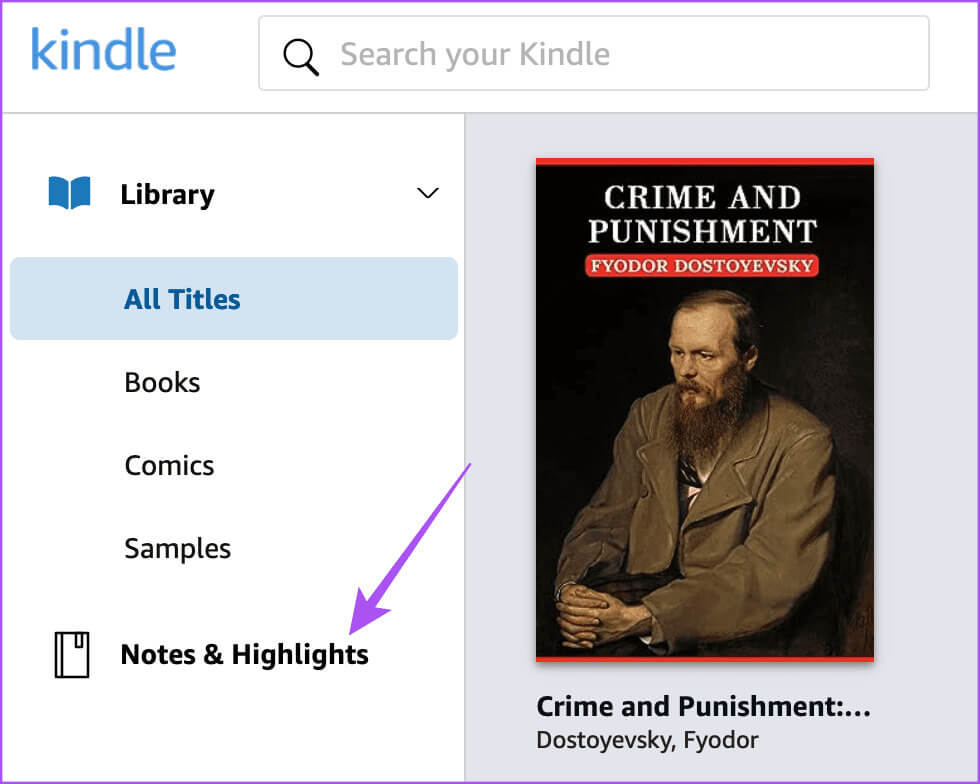
Passo 4: Você pode verificar se foi feito Salvar destaques Seu próprio de acordo com o livro.
Você pode clicar "Opções" ao lado do destaque e escolha vê-lo em seu dispositivo Kindle.
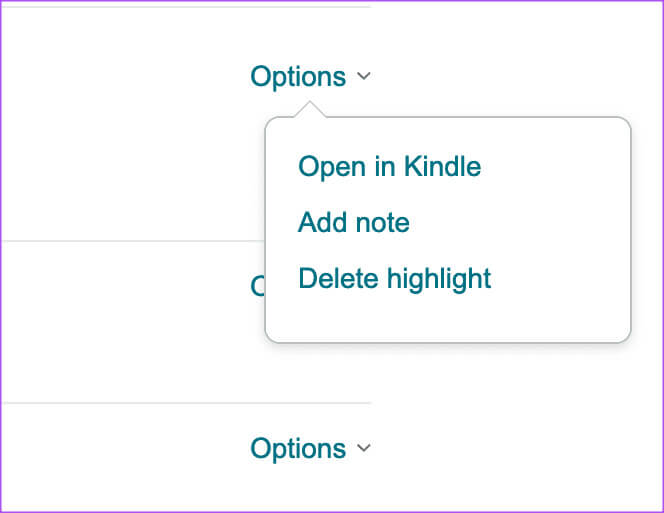
4. Atualize seu dispositivo Kindle
Se você não conseguir restaurar os Destaques, sugerimos atualizar a versão do software em seu Kindle. Veja como.
Passo 1: Em uma página Kindle Página inicial, clique no ícone Seta Virado para baixo.
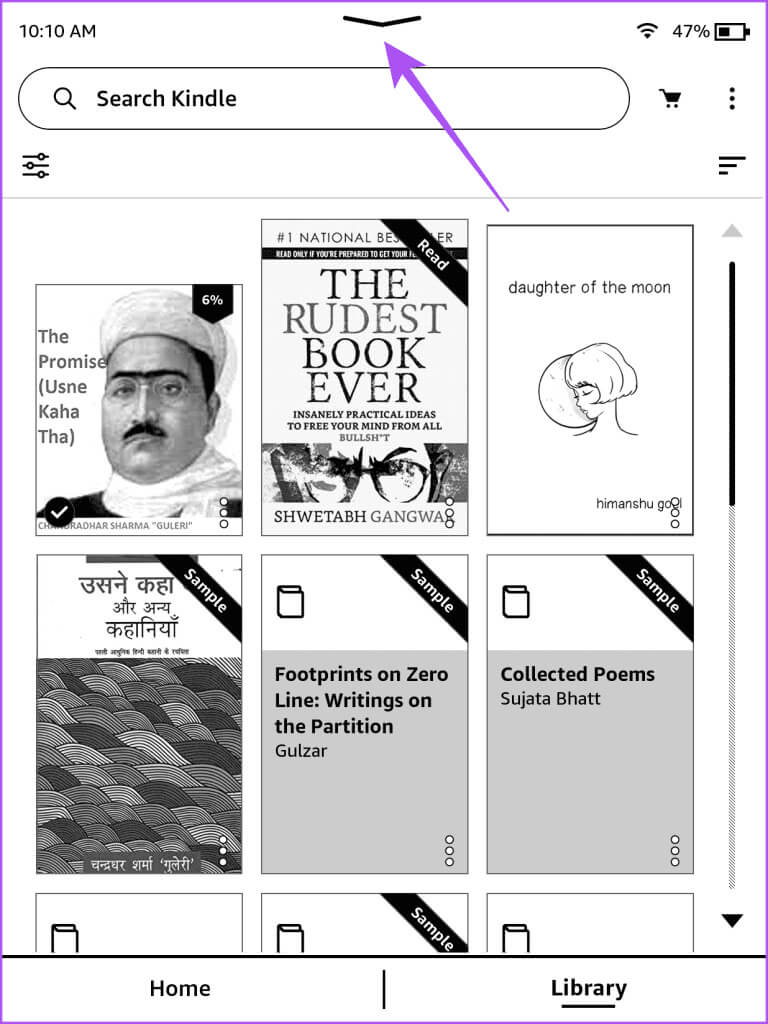
Passo 2: Clique em todos Configurações.
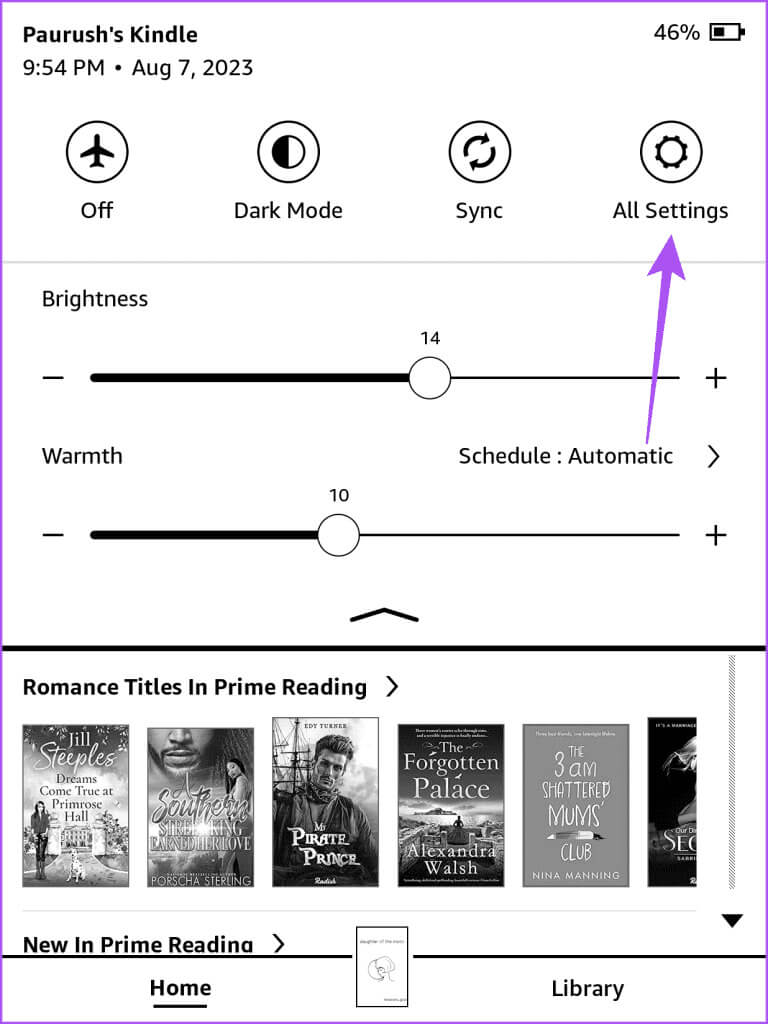
Etapa 3: Clique em Os três pontos No canto superior direito.
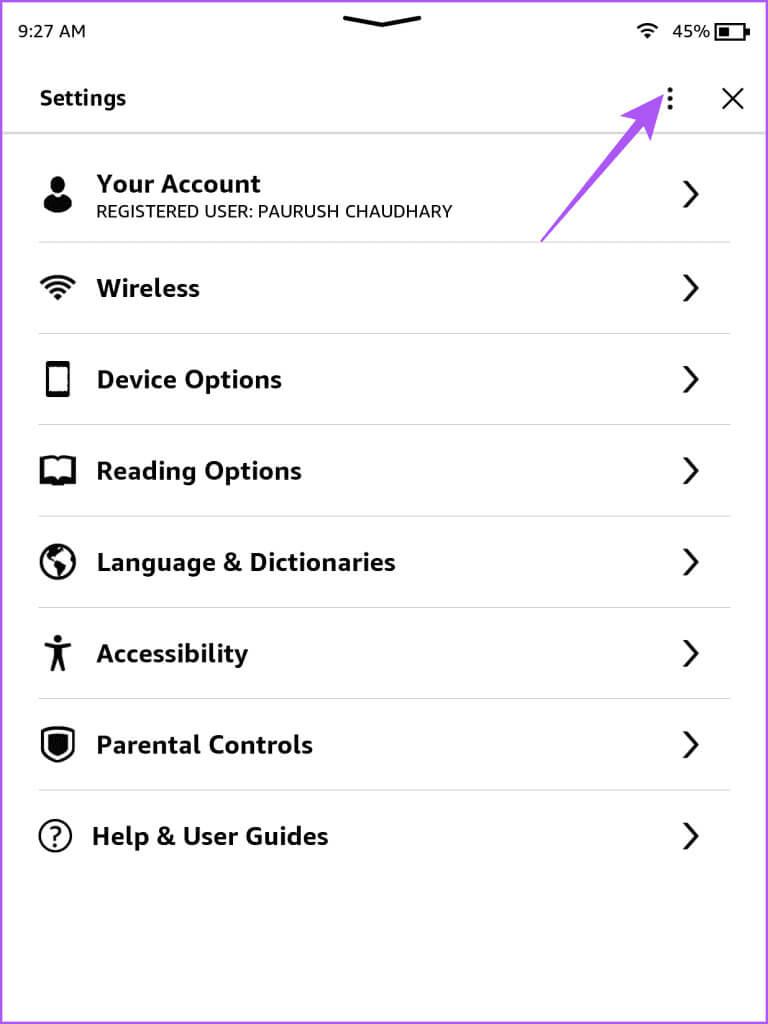
Passo 4: Selecione Atualizar dispositivo Kindle Seu.
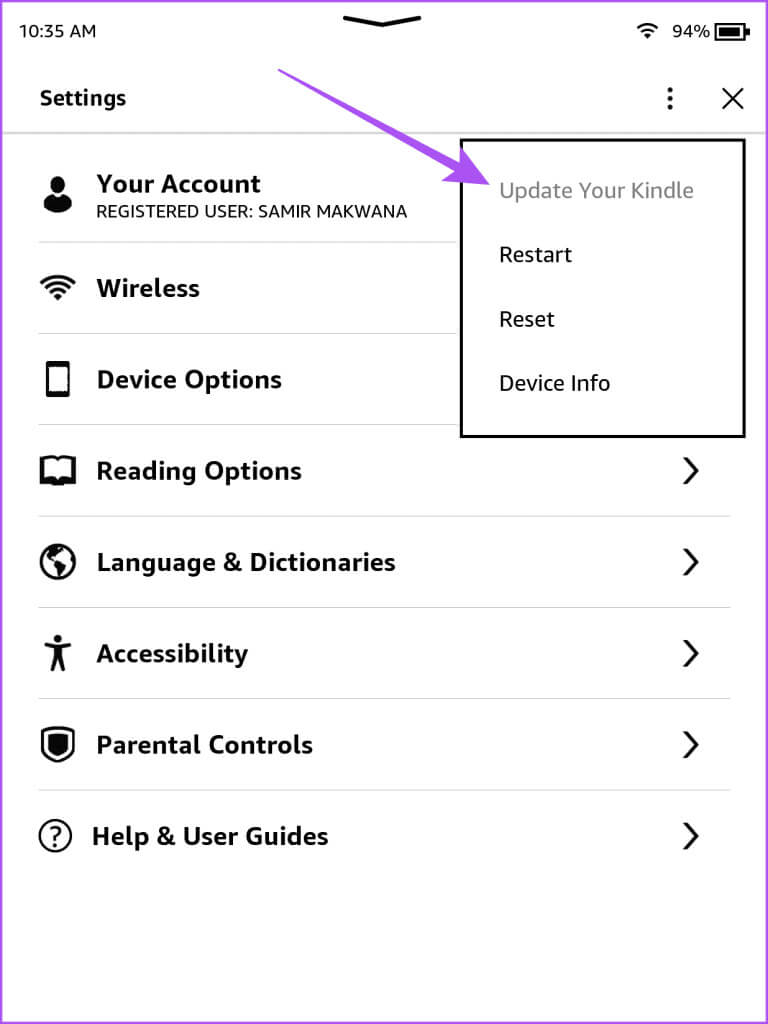
Se a opção de atualizar seu Kindle estiver esmaecida, você já está usando a versão mais recente do software.
5. Registre seu Kindle novamente
Se o seu Kindle ainda não salvar os destaques, o último recurso é registrar novamente o Kindle na sua conta Amazon. Observe que você terá que baixar todos os seus e-books novamente para o seu dispositivo Kindle após seguir estas etapas.
Passo 1: na tela Kindle Página inicial, clique no ícone Seta Virado para baixo.
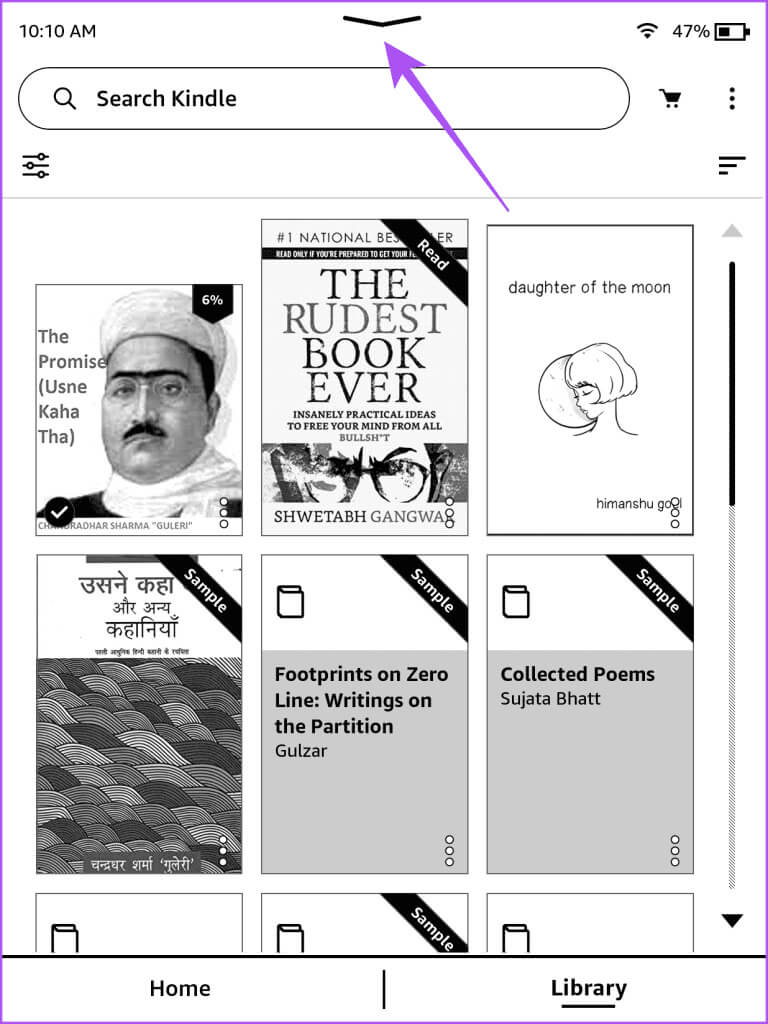
Passo 2: Clique em todos Configurações.
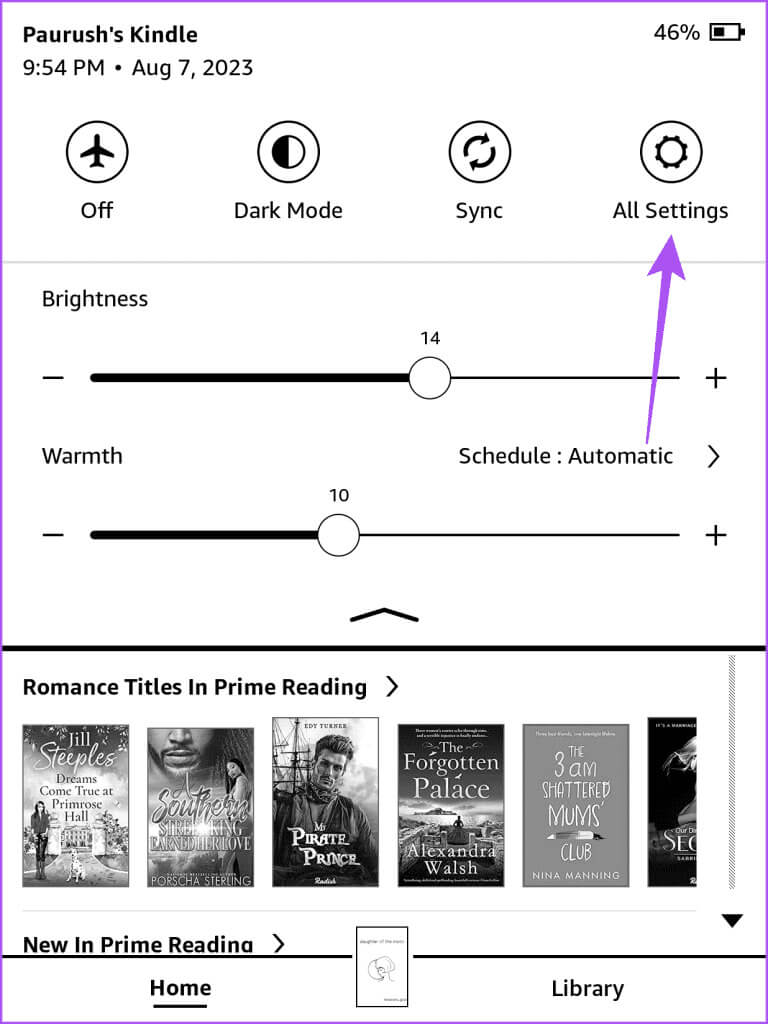
Etapa 3: Localizar Sua conta.
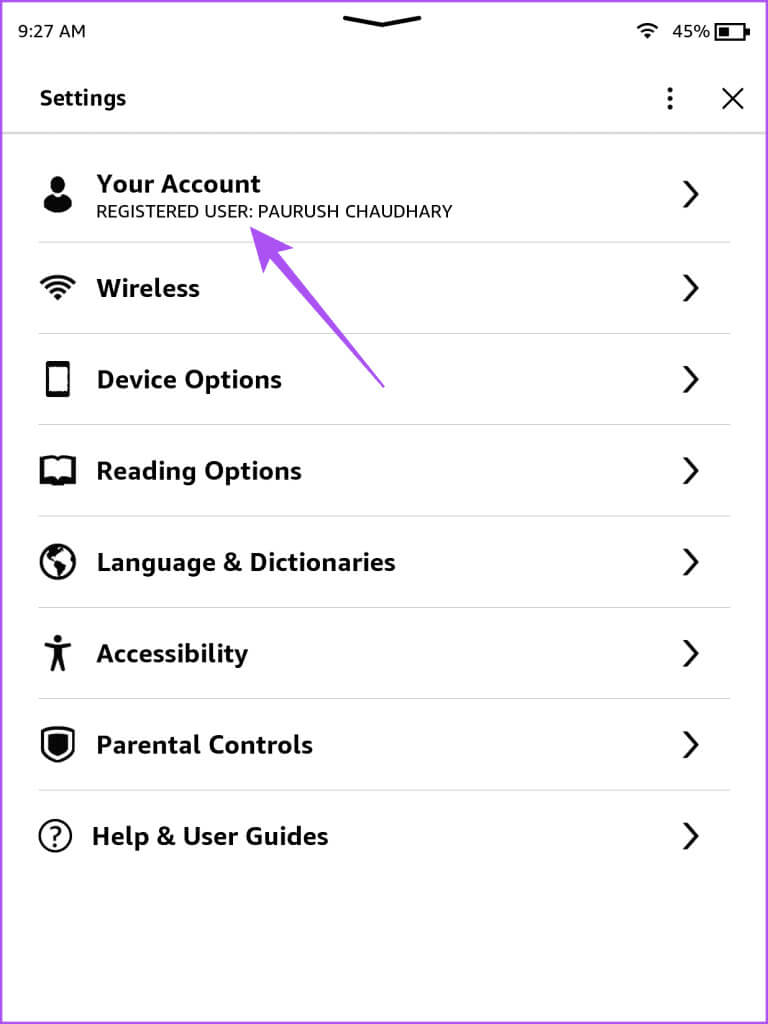
Passo 4: Clique em Cancele o registro do dispositivo.
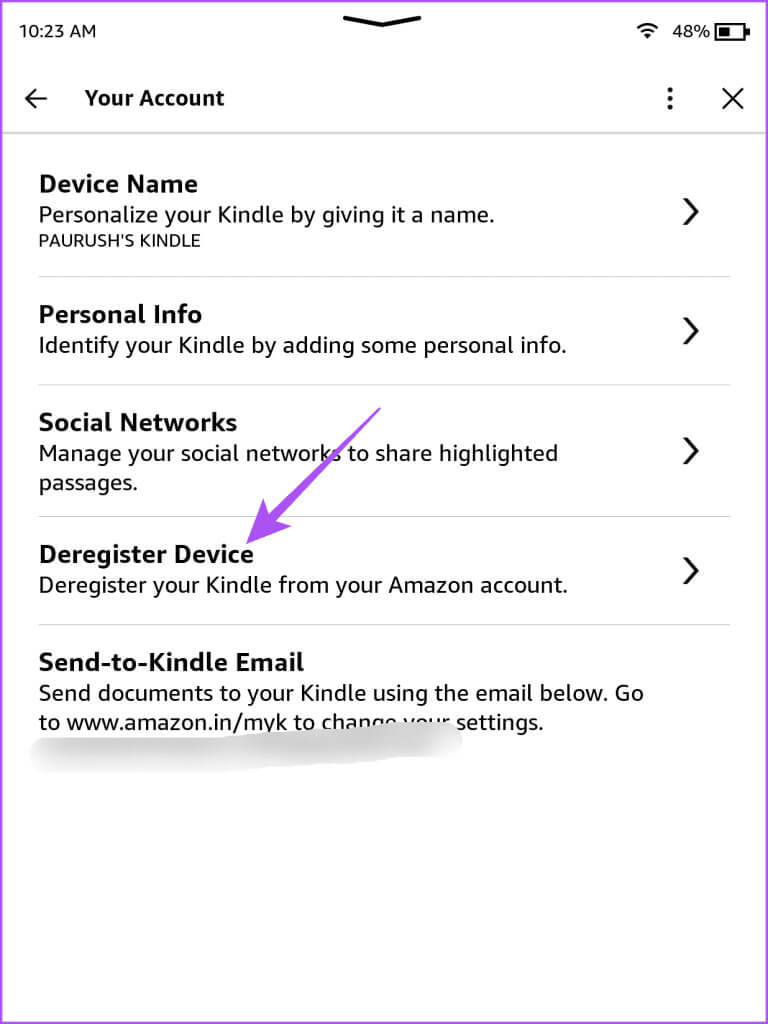
Passo 5: Clique em Cancelar registro Mais uma vez para confirmar.
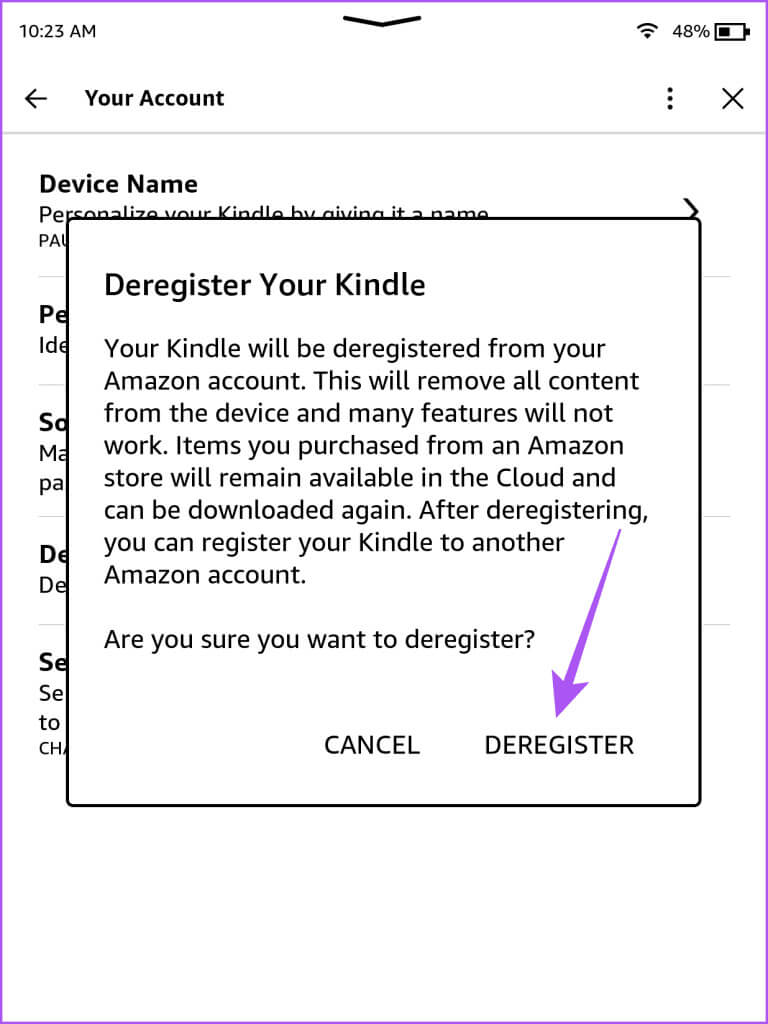
Etapa 6: Registrar um dispositivo Kindle Volte e verifique se o problema foi resolvido.
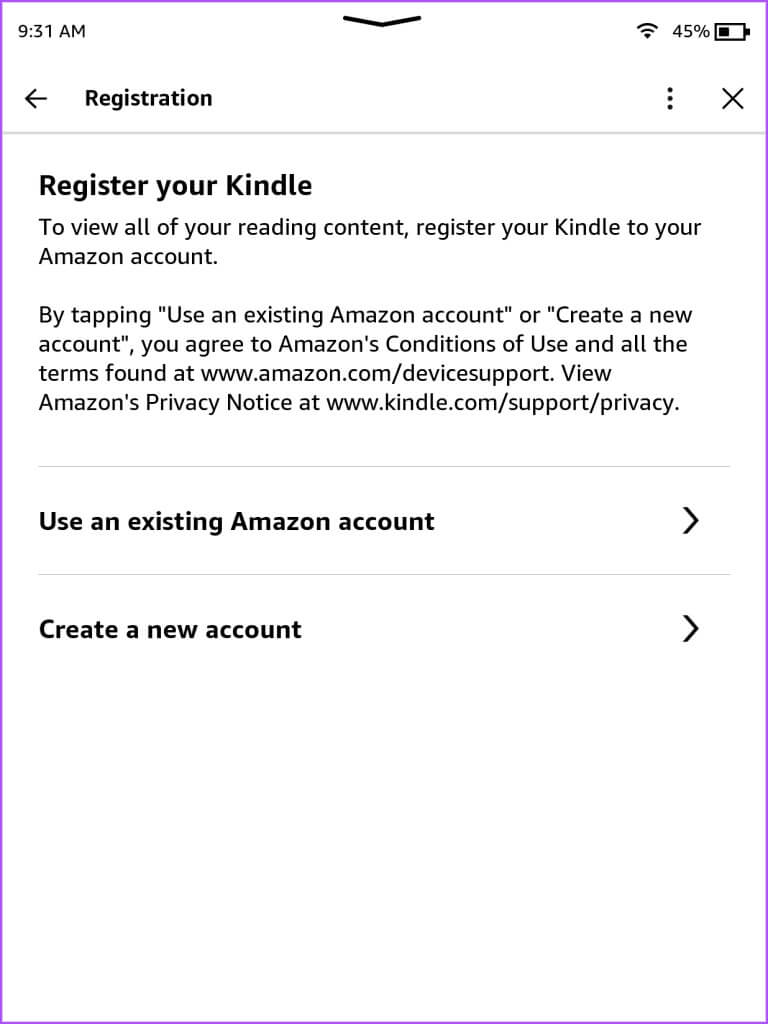
Reacenda seus destaques
Essas soluções ajudarão você a corrigir o problema de seu Kindle não salvar os destaques ou desaparecer. Você também pode ler nossa postagem Se o seu Kindle não carregar. Você pode usar facilmente seu Kindle por uma semana com uma única carga.